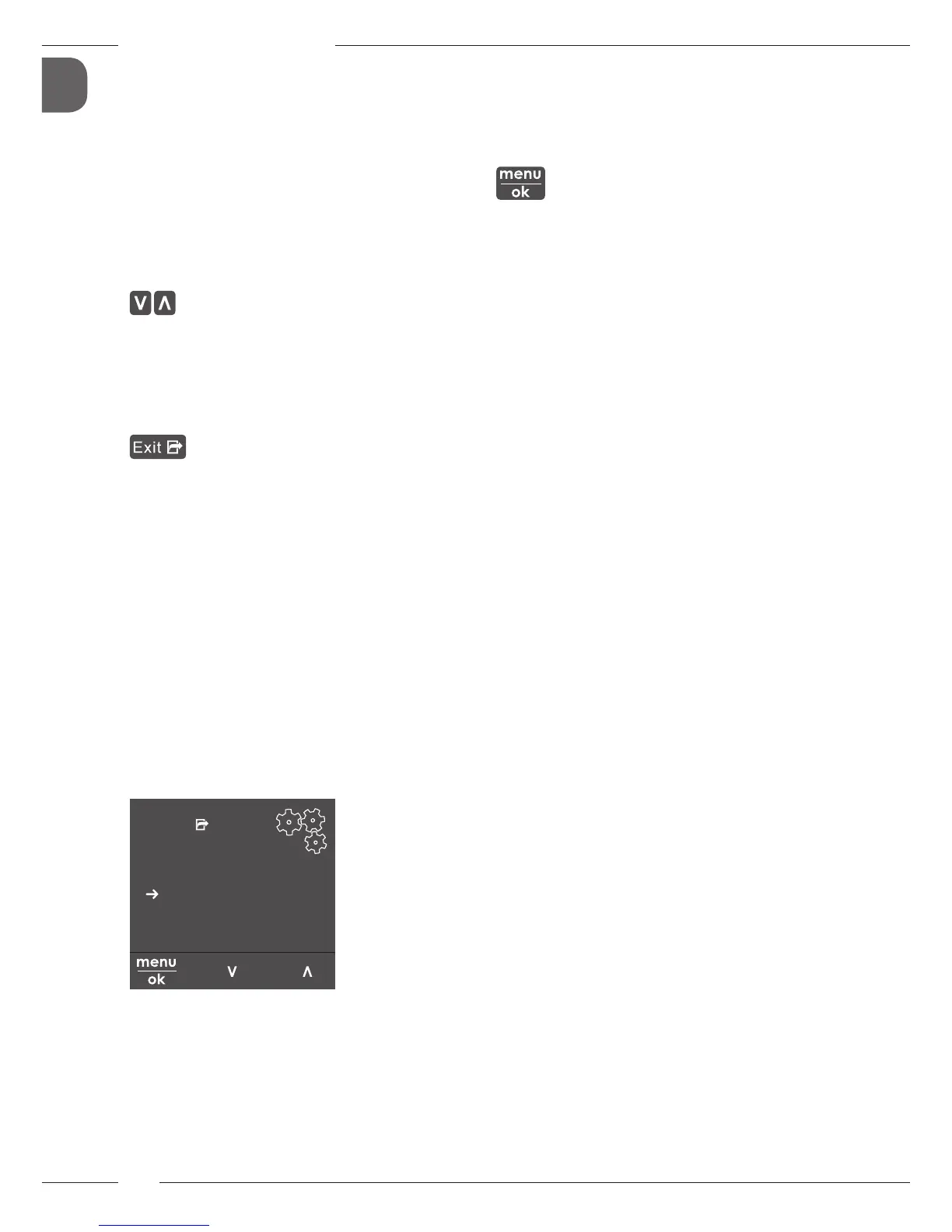Zum Navigieren im Menü nutzen Sie die
folgenden Möglichkeiten:
Menü aufrufen und Auswahl bestätigen
Drücken Sie die Taste "menu/ok" länger als
2 Sekunden, um das Menü aufzurufen.
Drücken Sie die Taste "menu/ok" kurz, um
Ihre Auswahl zu bestätigen.
Im Menü navigieren
Drücken Sie die "Pfeiltasten", um im
Menü nach unten oder nach oben
zu navigieren. Halten Sie eine "Pfeiltaste"
gedrückt, um schnell zu den Menüpunk-
ten zu wechseln.
Menü verlassen
Wählen Sie mit den "Pfeiltasten"
den Befehl Exit, und bestäti-
gen Sie mit "menu/ok", um ein Menü zu
verlassen.
Verlassen Sie Untermenüs, die nur Infor-
mationen anzeigen und in denen Sie keine
Einstellungen treen, mit "menu/ok".
Untermenüs aufrufen
Einige Funktionen des Geräts erreichen
Sie, indem Sie nacheinander mehrere
Untermenüs aufrufen.
Das Aufrufen von Untermenüs ist immer
ähnlich. Beispielhaft wird hier die Naviga-
tion zum Programm Entkalken beschrie-
ben.
Pflege
Exit
Spülung
Easy Cleaning
Reinigung Milchsystem
Reinigung Kaffeesystem
Entkalkung
Filter
Abb. 7: Zum Programm Entkalken navi-
gieren
1. Drücken Sie die Taste "menu/ok"
2Sekunden.
» Das Menü erscheint im Display.
2. Wählen Sie mit den "Pfeiltasten" Pege,
und bestätigen Sie mit
"menu/ok".
3. Wählen Sie mit den "Pfeiltasten" Ent-
kalkung, und bestätigen Sie mit
"menu/ok".
Die Auswahl der Funktionen wird in dieser
Bedienungsanleitung immer verkürzt
dargestellt:
Navigieren Sie zum Menü Pege >
Entkalkung.
4.4 Bluetooth-Verbindung
herstellen
Zum Bedienen des Geräts mithilfe eines
Smartphones wird eine Bluetooth-Verbin-
dung benötigt.
Geräte erstmalig verbinden
Voraussetzungen:
ū Das Gerät ist eingeschaltet.
ū Die Melitta-Connect-App ist auf dem
Smartphone installiert und geönet
(siehe Kapitel Melitta-Connect-App
installieren, Seite10).
ū Das Smartphone bendet sich im Emp-
fangsbereich (max. 5 - 10m entfernt)
des Geräts.
ū Das Smartphone unterstützt Bluetooth.
ū Am Smartphone ist die Bluetooth-
Funktion aktiviert.
ū Das Gerät ist mit keinem weiteren
Smartphone über Bluetooth verbun-
den.
ū Das Gerät wird auf dem Smartphone
angezeigt.
1. Drücken Sie am Gerät die Taste
"menu/ok" 2 Sekunden.
» Das Menü erscheint im Display.
2. Wählen Sie mit den "Pfeiltasten"
Bluetooth, und bestätigen Sie mit
"menu/ok".
3. Wählen Sie am Gerät Verbinden.
4. Wählen Sie am Smartphone Verbinden
und folgen Sie den Anweisungen der
App.